مؤلف:
Judy Howell
تاريخ الخلق:
4 تموز 2021
تاريخ التحديث:
1 تموز 2024

المحتوى
يعلمك هذا المقال كيفية تثبيت تحديثات Microsoft Word على جهاز كمبيوتر يعمل بنظام Windows أو macOS.
لتخطو
الطريقة 1 من 2: Windows
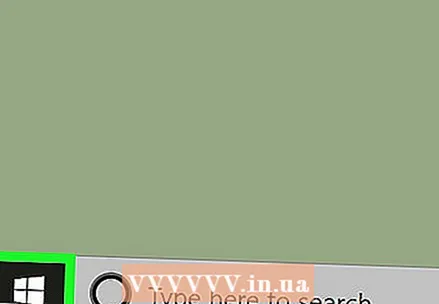 اضغط الزر
اضغط الزر  انقر فوق كل التطبيقات.
انقر فوق كل التطبيقات. قم بالتمرير لأسفل وانقر فوق مايكروسوفت أوفيس.
قم بالتمرير لأسفل وانقر فوق مايكروسوفت أوفيس. انقر فوق مايكروسوفت وورد. يعتمد الاسم على إصدار Word الخاص بك.
انقر فوق مايكروسوفت وورد. يعتمد الاسم على إصدار Word الخاص بك.  انقر فوق القائمة ملف. يمكنك أن تجد هذا في الزاوية اليسرى العليا من الشاشة.
انقر فوق القائمة ملف. يمكنك أن تجد هذا في الزاوية اليسرى العليا من الشاشة.  انقر فوق حساب. يقع هذا الخيار في أسفل العمود الأيسر.
انقر فوق حساب. يقع هذا الخيار في أسفل العمود الأيسر.  انقر فوق خيارات التحديث. هذا الخيار بجوار "تحديثات Office".
انقر فوق خيارات التحديث. هذا الخيار بجوار "تحديثات Office".  انقر فوق تحرير الآن. يبحث Windows الآن عبر الإنترنت عن تحديثات لبرنامج Microsoft Word. إذا تم العثور على هذه التحديثات ، فسيتم تنزيلها وتثبيتها.
انقر فوق تحرير الآن. يبحث Windows الآن عبر الإنترنت عن تحديثات لبرنامج Microsoft Word. إذا تم العثور على هذه التحديثات ، فسيتم تنزيلها وتثبيتها.  قم بتمكين "التحديثات التلقائية". يمكنك التأكد من تحديث Windows Word وبرامج Microsoft الأخرى تلقائيًا من الآن فصاعدًا:
قم بتمكين "التحديثات التلقائية". يمكنك التأكد من تحديث Windows Word وبرامج Microsoft الأخرى تلقائيًا من الآن فصاعدًا: - اضغط الزر
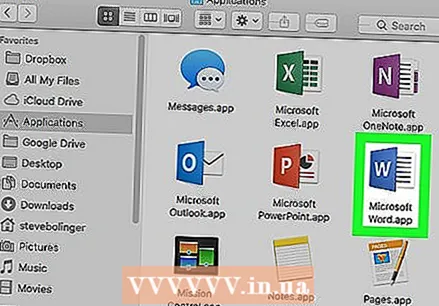 افتح Microsoft Word على جهاز Mac الخاص بك. ستجد Word عادةً في المجلد البرامج وفي لوحة التشغيل.
افتح Microsoft Word على جهاز Mac الخاص بك. ستجد Word عادةً في المجلد البرامج وفي لوحة التشغيل.  انقر فوق القائمة مساعدة. يوجد هذا في الجزء العلوي من الشاشة.
انقر فوق القائمة مساعدة. يوجد هذا في الجزء العلوي من الشاشة.  انقر فوق تحقق من وجود تحديثات. يفتح Microsoft "التحديث التلقائي".
انقر فوق تحقق من وجود تحديثات. يفتح Microsoft "التحديث التلقائي". - إذا كنت لا ترى هذه الأداة ، فانتقل إلى https://support.microsoft.com/en-us/help/3133674 لتثبيتها. قم بالتمرير إلى أسفل الصفحة وانقر فوق الارتباط الموجود أسفل "مركز التنزيل لـ Microsoft" لتنزيل الحزمة.
 حدد كيفية تثبيت التحديثات.
حدد كيفية تثبيت التحديثات.- لجعل التحديث التلقائي يدير التحديثات إلى Word ومنتجات Office الأخرى تلقائيًا ، حدد التنزيل تلقائيًا و لتثبيت. إذا كنت تفضل أن يتم إخطارك بتثبيت التحديثات بدلاً من إجراء هذه العملية تلقائيًا ، فحدد بدلاً من ذلك تحقق تلقائيًا.
- لمواصلة تحديث Word يدويًا ، حدد تحقق يدويًا.
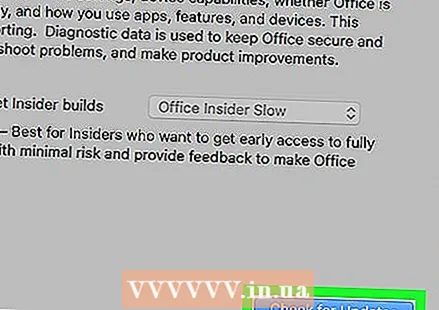 انقر فوق تحقق من وجود تحديثات. إذا تم العثور على تحديثات لبرنامج Microsoft Word ، فسيتم فتح موقع ويب يحتوي على إرشادات حول كيفية تثبيتها.
انقر فوق تحقق من وجود تحديثات. إذا تم العثور على تحديثات لبرنامج Microsoft Word ، فسيتم فتح موقع ويب يحتوي على إرشادات حول كيفية تثبيتها.
- اضغط الزر



